
BSOD (товчлол, шифрлэлтийг "үхлийн" цэнхэр дэлгэц) програм хангамж эсвэл техник хангамжийн систем дэх ноцтой алдаатай байна. Ихэнхдээ тэд маш их асуудал үүсгэдэг системчилсэн шинж чанар юм. Энэ нийтлэлд бид DXGMMS1.SYS-ийг DXGMMS1-ийг DXGMMS1.SYS-д харуулсан алдааны шалтгааныг анхаарч үзэх болно.
Цэнхэр дэлгэцийн DXGMMS1.SYSY Windows 7-д
Алдаа гарчиг нь DXGMMS1.SYSYRICH1.SYSYRICE GRACK SIRCESICE-д хамаарах програм хангамжийн дэд програмыг хариуцдаг. Гэмтсэн үед бид видео, зураг, тоглоом, десктопоор ажиллахын тулд БСГИЙГ ХЭРЭГЛЭХГҮЙ БОЛОМЖТОЙ БОЛОМЖТОЙ БОЛОМЖТОЙ. Нэмж дурдахад, бусад жолооч нарыг алдсан бусад жолооч нар (хуучирсан) нь системийн ийм зан төлөвт нөлөөлж болно. Энэ BSOD-ийн гадаад төрх байдалд нөлөөлж буй бусад хүчин зүйлүүд бидэнд бас тулгарах болно. Асуудлыг арилгах үед тодорхой дарааллыг дагаж мөрдөх нь чухал юм. Тиймээс бид алхам алхамаар бүх зүйлийг алхамаар бичих болно. Хэрэв зааврыг ашиглах үед цэнхэр дэлгэц үргэлжлүүлэн гарч ирвэл дараагийн сонголт руу очно уу.Алхам 1: Системийг сэргээх
Хамгийн эхний зүйл бол бүтэлгүйтсэн тохиолдолд үйлдлийн системийг төлөвт нь төлөвшүүлэхийг хичээх явдал юм. Магадгүй алдаа гарсан, буруу тохиргоо, суулгасан програмууд, суулгасан програмууд, драйверууд, бүрэлдэхүүн хэсгүүдэд гэмтэл учруулж магадгүй юм. Rollback процедур нь зарим шалтгааныг арилгах боломжтой.

Дэлгэрэнгүй унших: Windows 7-г хэрхэн сэргээх вэ
Дээрх линк дээр бичсэн нийтлэлийг судлахдаа "Системийн файлуудыг сэргээх файлуудыг алгасах хэрэгтэй.
Алхам 2: Жолоочийн шинэчлэлт
DXGMMS1.SYS бол програм хангамжийн нэг хэсэг нь програм хангамжтай ажиллах програм хангамжийн нэг хэсэг юм, илт шийдэл нь видео картын жолооч шинэчлэгдэх болно. Үүний зэрэгцээ л энэ үйлдэл нь алдааг арилгахад хүргэдэггүй байж магадгүй юм. Багц дахь бүх "түлээ", зарим файлын хоцрогдол, зарим файлын хоцролтыг бусдаас хоцрох нь бусад хүмүүсийн буруу ажил руу хөтөлдөг. Юуны өмнө, энэ нь PC-ийн үндсэн тоног төхөөрөмжийн бүрэлдэхүүн хэсгүүдийн аль нэгэнд програм хангамжийн нэг юм. Төхөөрөмжийн менежерт гараар идэвхгүй бүртгэлээс хайхын тулд та жолоочийн REARPER шийдэл гэх мэт тусгай програм хангамж ашиглаж болно. Энэ нь системийг сканнердаж, аль жолоочийг шинэчлэх шаардлагатай байгааг тодорхойлно.

Дэлгэрэнгүй унших: Windows 7 дээр жолоочийн шинэчлэлт
Автоматаар шинэчлэгдсэн догол мөрийг гуравдагч этгээдийн програмын програмыг сонгож, бүрэн автомат програм дээр суулгаж болно. Бүх үйл ажиллагаа дууссаны дараа та машинаа дахин асаах хэрэгтэй бөгөөд зөвхөн видео картын драйверийг шинэчилнэ үү.

Дэлгэрэнгүй унших: NVIDIA / AMD Radeon видео картын драйверийг хэрхэн шинэчлэх вэ
Алхам 3: Directx-ийг дахин суулгана уу
Directx Lardary-ийг үйл ажиллагааны системд болон жолооч нартай хамт, жолооч нар график бүрэлдэхүүн хэсгүүдийн ажлыг хариуцдаг. Хэрэв тэд гэмтсэн бол харгалзах алдаа ажиглагдах болно. Энэ нь Commonent-ийг бие даасан суулгагч ашиглан дахин суулгахад тусална. Нийтлэлд дараахь зүйлийг доор харуулав, дараахь зүйлийг "Дахин чиглүүлэх)" Дайруулах Directx (зөвхөн Directx бүрэлдэхүүн хэсэг) "гэж нэрлэдэг.

Дэлгэрэнгүй унших: Core.dll алдааг арилгах
Бид номын санг шинэчлэх боломжгүй болно (дахин суулгасны дараа).
Дэлгэрэнгүй унших: Directx хэрхэн шинэчлэх вэ
Алхам 4: Цэвэр ачаалал
Энэ процедурын утга нь ямар програм бүтэлгүйтсэн бэ? Компьютерийн ачаалал нь гуравдагч этгээдийг ажиллуулаагүй тул "цэвэр" гэж нэрлэдэг.
- Ажиллах, бидэнд системийн програмын тохиргооны систем хэрэгтэй. Үүнийг доор эхлүүлэх арга замуудыг уншина уу.
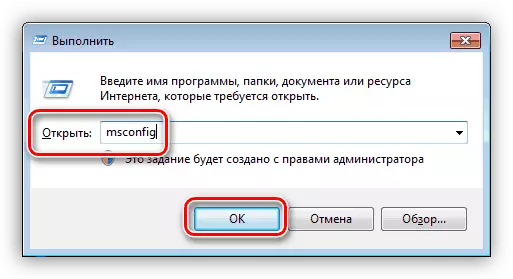
Дэлгэрэнгүй унших: Windows 7-д "системийн тохиргоог хэрхэн нээх вэ
- Дараа нь бид "Үйлчилгээ" таб руу очоод "Microsoft Services-ийг бүү хараарай" -г Chekbox-д оруулаарай. Үүний дараа жагсаалт нь гуравдагч этгээдийн хөгжүүлэгчдээс зөвхөн үйлчилгээний үйлчилгээтэй хэвээр байх болно.

- Тохирох товчийг бүх үйлчилгээг унтраа.

- Бид машинаа дахин асааж, алдааны дүр төрхийг хүлээнэ үү (эсвэл өмнө нь авчирсан үйлдлийг гүйцэтгэхийг хүлээнэ үү. Хэрэв BSOD гарч ирвэл бид бүх бүрэлдэхүүн хэсгүүдийг асааж, дараагийн догол мөрөнд очно уу. Хэрэв систем нь тогтвортой ажиллаж байвал бид үргэлжлүүлнэ үү: Үргэлжлүүлэн, барьцааны эсрэг талыг тохируулаад дахин ачаална уу.

- Системийн байдлыг хянах. Цэнхэр дэлгэцийн илрэл нь асуудлын хөтөлбөрийг жагсаасан хэсэгт оруулсан болохыг санал болгож байна. Хэрэв алдаа гарч ирээгүй бол бүх үүргийг арилгаж, хоёрдугаар хагаст суулгаарай. Асуудлын бүлгийг илрүүлсний дараа бас хоёр хэсэгт хувааж, дээр дурдсан хувилбаруудын дагуу үргэлжлүүлэн ажиллах хэрэгтэй. Би олсон програм хангамжийг устгасан эсвэл дахин суулгасныг устгах (нэр нь ихэвчлэн үйлчилгээний нэр дээр гарч ирдэг).
Дэлгэрэнгүй унших: Windows 7 дахь програмыг суулгах, устгах, устгах
Алхам 5: RAM шалгах
RAM нь дискний дэд дэд системийн хооронд "Транзитын цэг" ба "худал" драйверууд) ба төв процессор. Хэрэв энэ нь алдаатай ажилладаг бол шаардлагатай мэдээлэл гэмтсэн бол, үр дүнд нь бүхэл бүтэн систем эвдэрч болзошгүй юм. RAM-ийн гүйцэтгэлийг шалгах эсвэл асуудлыг шийдвэрлэхийн тулд та Windows-д тусгай програм хангамжийг ашиглан тусгай програм хангамж эсвэл баригдсан хэрэгслийг ашиглан тусгай програм хангамж ашиглан шалгах хэрэгтэй.
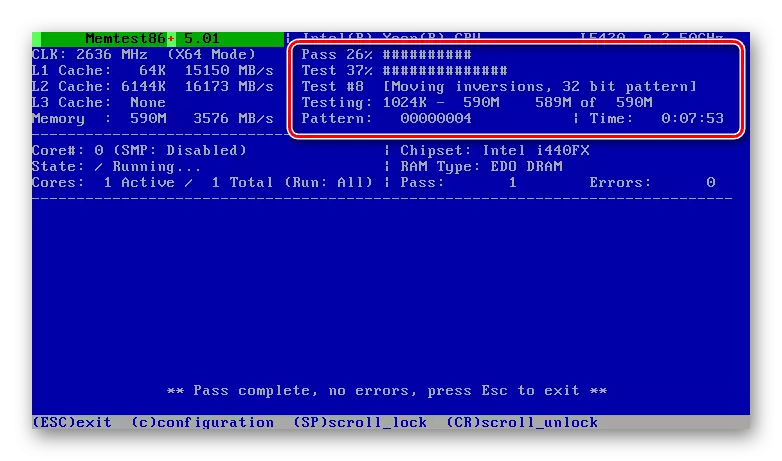
Дэлгэрэнгүй унших: Windows 7-д RAM баталгаажуулалт
Асуудлын паспортыг шинэ зүйлсийг идэвхгүй болгох эсвэл сольж байх ёстой. Үүний зэрэгцээ, ижил үйлдвэрлэгчийн модулийг сонгох нь зүйтэй бөгөөд ижил параметрийг суулгасан болно.
Дэлгэрэнгүй унших: Компьютерийн хувьд RAM сонгоно уу
Алхам 6: Вирусын шалгалт
DXGMMS1.SYS Жолоочийн алдаа дутагдал нь вирусын аялалын улмаас үүсч болно. Зарим төрөл нь гол файлуудыг гэмтээж, эсвэл системийг зөрчиж, системийг зөрчиж байна. Хортой хөтөлбөрийг устгах нь тийм ч хялбар биш бөгөөд ялангуяа iniseenderiender-ийн хувьд бид энэ холбоос дээрээс дэлгэрэнгүй зааврыг санал болгож байгаа бөгөөд ирээдүйд үүнийг арилгахад тусална.

Дэлгэрэнгүй унших: Компьютерийн вирусыг тэмцэх
Компьютер нь хортон шавьжийг арилгасны дараа та эхлэл, давталт 2, 3-р алхамууд руу буцах хэрэгтэй (видео картын драйверуудыг шинэчлэх, Directx-ийг дахин суулгах хэрэгтэй. Энэ хэрэгцээг вируст халдлагад өртөхөд гэмтэл учруулж болзошгүй юм.
Алхам 7: Системийн файлуудыг сэргээх
Хэрэв бүх тайлбарласан BSOD MAINIPION-ийн дараа та системийн бүрэлдэхүүн хэсгүүдийг сэргээхийн тулд хэт их хэрэгслийг сэргээх боломжтой. Энэ нь "Windows" -ын бүрэн бүтэлгүйтсэнтэй холбоотой юм. Ийм бэрхшээлүүд нь дээрэмчдийн цуглуулга, хуулбар, хуулбарыг нөхөж, хуулбарласан файлууд (Shell32.dller, Explorer, Explorer.dler.exe болон бусад). Хэрэв энэ бол таны хэрэг бол эдгээр үйлдлийг суулгаж, эсвэл тэдгээрийг суулгахаас өмнө OS-ийг суулгаж эсвэл урьдчилан сэргээх нь дээр (ихэвчлэн багцын зааврыг дагаж мөрдөх).
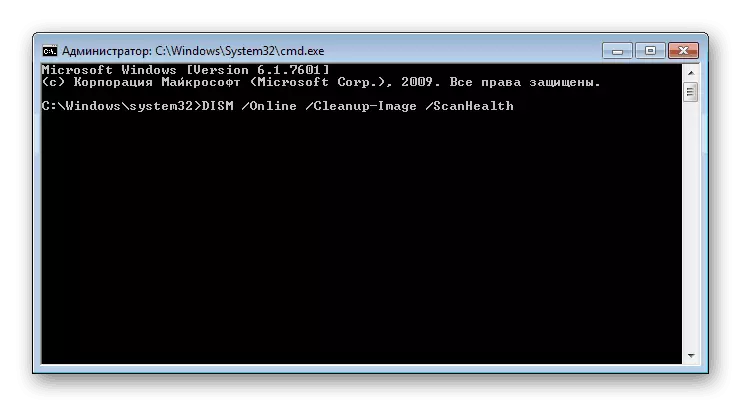
Доорх нь хоёр өөр хэрэгслийг ашиглан системийн файлуудыг сэргээх үйл явцыг сэргээн засварлах материалын талаархи лавлагаа юм. Хэрэв энэ нь ажиллаагүй бол бусдыг ашиглахын тулд (хэрэгтэй) боломжтой.
Цааш унших:
Windows 7-д системийн файлуудыг хэрхэн сэргээх вэ
Windows 7-ийг Windows 7-д гэмтсэн бүрэлдэхүүн хэсгүүдийг хэрхэн сэргээх вэ
Алхам 8: Тоног төхөөрөмжийн алдааг илрүүлэх
BSOD-ийн дахин гарч ирэв. PC-ийн техник хангамжид асуудал тулгарч байгаа бүх зөвлөмжийг хэрэгжүүлсний дараа өнөөдөр бүх зөвлөмжийг гаргаж ирэв. Бид RAM-ийн эвдрэлийн талаар аль хэдийн ярьсан бөгөөд видео карт нь хуучин процесс, Хөгшрөлт, хэт халалт, хэт халах, эсвэл хэтрүүлж, Та системийн дискний боломжит асуудлыг шийдэх ёсгүй. Хэд хэдэн нийтлэлд бид зарим бүрэлдэхүүн хэсгүүдэд хуваах шалтгаан, арга зам, арга замыг тодорхойлсон боловч бүрэн оношлогоо нь үйлчилгээний төвийн мэргэжилтнүүдийг гүйцэтгэхэд илүү дээр юм.

Цааш унших:
Видео картын алдааг олж засварлах
Гүйцэтгэлийн процессорыг шалгана уу
Windows 7-д алдаа шалгах дискийг шалгаж байна
Эхийн самбарыг хэрхэн гүйцэтгэлээ хэрхэн шалгах вэ
Байгуулах
Дүгнэлтэд бид DXGMMS1.SYS-ийг арилгахын тулд бид өөр радикал аргыг дурдах болно. Энэ нь шаардлагатай бүх шинэчлэлт, драйверуудыг дараагийн шинэчлэлт, драйверуудтай суулгаж байна. Үйлчилгээнд очихоосоо өмнө энэ нь энэ нь чухал мэдээллийг аюулгүй газар хадгалах замаар үүнийг хийхийг хичээдэг.
Цааш унших:
Windows 7-г хэрхэн суулгах вэ
Windows 7-ийг дахин суулгана уу, дискгүйгээр дахин суулгана уу
Windows 7-тай компьютерээ хэрхэн шинэчлэх вэ
Ирээдүйд ийм цэнхэр дэлгэцийн дүр төрхөөс зайлсхийхийн тулд зөвхөн тохирох драйверуудыг суулгаж, тогтмол шинэчлэлтүүдийг суулгаж, "Төмөр" -ийг сонирхож, хэтрүүлэн хэрэглээрэй.
